
刚刚安装了Win11 22H2版本,发现系统可以原生支持DoH了,但是从网上搜索的教程和系统界面不太一样,早期的Win11版本设置里是【仅加密】,但是我这里显示的是“开(自动模板)”或者“开(手动模板)”,给我看懵了,研究了一下以后,终于设置好了。
至于为什么用DoH,DoH如何保护隐私,网络上一大堆分析的文章,就不再赘述了,总之设置一下比较好。
以下是分步说明:
打开系统设置,选择【网络和Internet】,然后根据自己电脑的链接情况选择【WLAN】或【以太网】

如果是WLAN(无线网),选择【硬件属性】,然后点击DNS服务器分配旁边的【编辑】
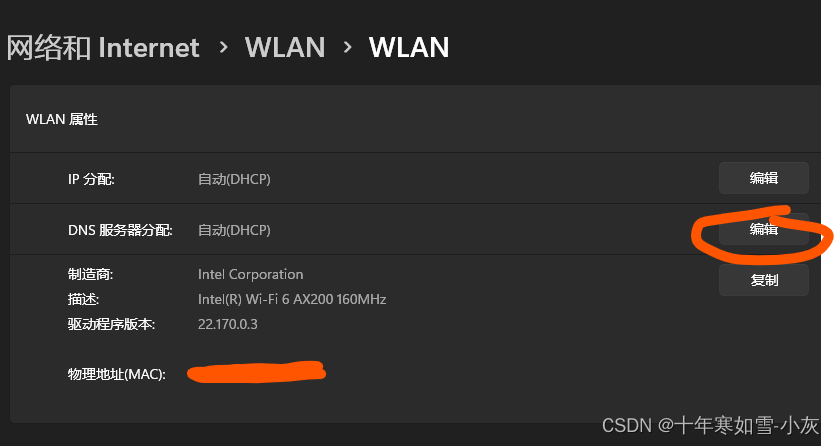
以太网(有线连接)好像不用额外点击硬件属性那一步,可以直接点dns旁边的编辑
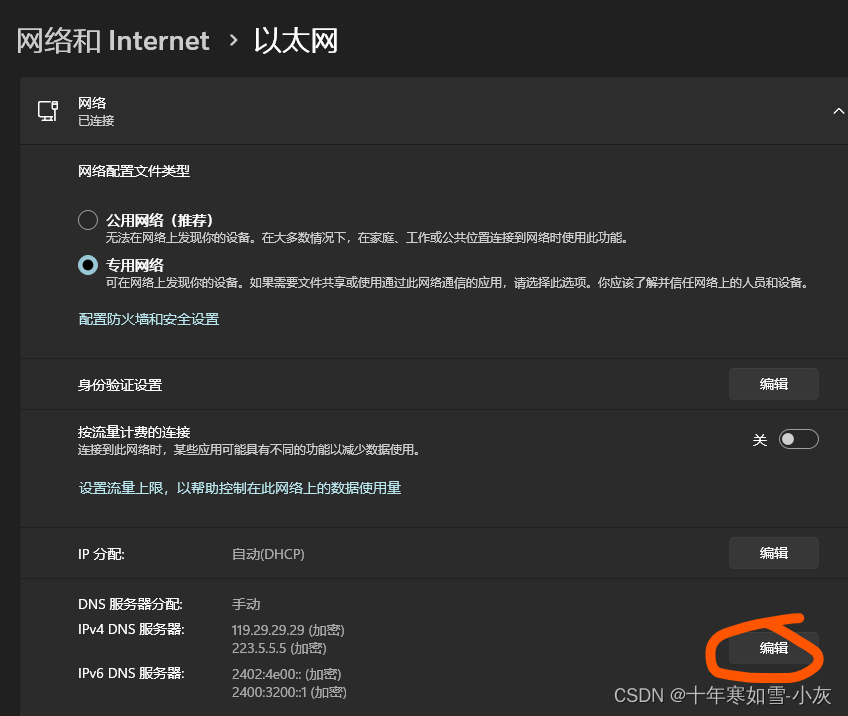
点击编辑后,我们把自动改为手动,然后把IPV4开关打开,根据自己的网络情况可以选择是否打开IPV6。
按照下面的参数填写:
IPV4设置参考:
首选DNS:119.29.29.29 (腾讯DNSPod)
DNS over HTTPS:开(手动模板)
DNS over HTTPS 模板:https://doh.pub/dns-query (这个模板的意思对应上面的DNS地址,要是同一家的才行,这个就是DNSPod的DoH服务器)
回退到纯文本:保持关闭
备用DNS:223.5.5.5 (阿里的DNS)
DNS over HTTPS:开(手动模板)
DNS over HTTPS 模板:https://dns.alidns.com/dns-query (阿里的DNS服务器)
IPV6设置参考:
首选DNS:2402:4e00:: (注意最后两个冒号不要漏了)
DNS over HTTPS:开(手动模板)
DNS over HTTPS 模板:https://doh.pub/dns-query
回退到纯文本:保持关闭
备用DNS:2400:3200::1
DNS over HTTPS:开(手动模板)
DNS over HTTPS 模板:https://dns.alidns.com/dns-query (阿里的DNS服务器)
【自动模板】的设置是填了比较知名的的DNS服务商(比如Google的8.8.8.8或Cloudflare的1.1.1.1)后,会自动填写对应的DoH地址,无需手动填写
但考虑到国内的网络状况,还是用阿里和腾讯的连接更稳定一些。
版权归原作者 十年寒如雪-小灰 所有, 如有侵权,请联系我们删除。